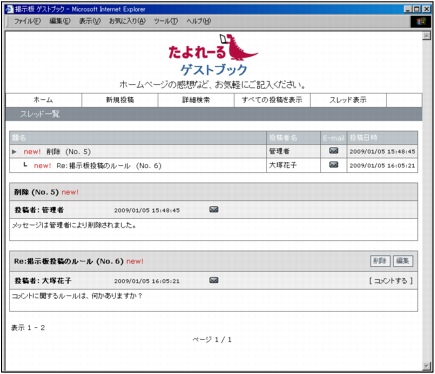掲示板
お客様のホームページに掲示板を作成することができます。
掲示板画面を表示する
掲示板を設定するための画面は、以下の方法で表示します。
1
管理者メニューを表示し、「掲示板」をクリッ
クします。
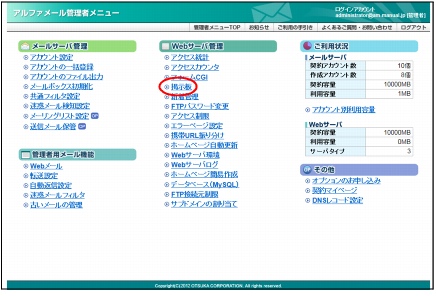
※
管理者メニューの表示方法→「管理者メニューにログイン
する」
2
掲示板画面が表示されます。
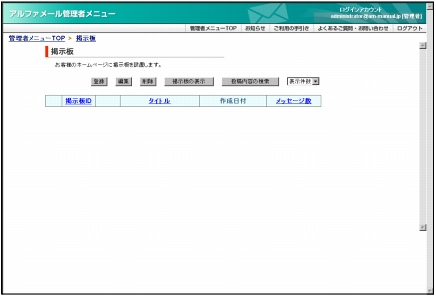
掲示板を登録する
1
掲示板画面を表示し、「登録」ボタンをクリッ
クします。
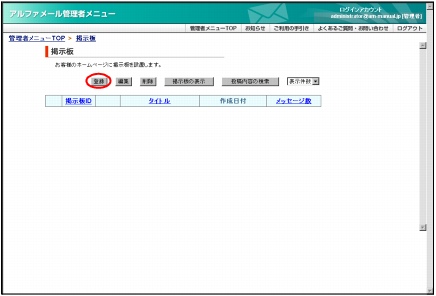
※
掲示板画面の表示方法→「掲示板画面を表示する」
掲示板の新規作成画面が表示されます。
2
必要事項を入力し、「プレビュー」ボタンを
クリックします。
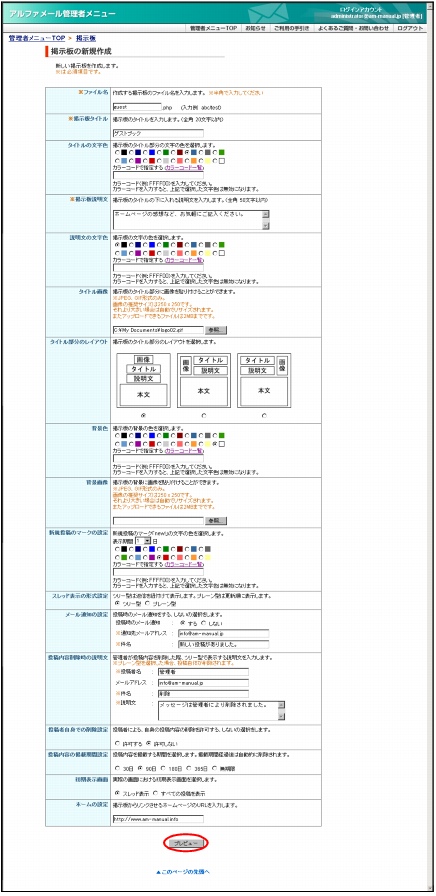
※
入力制限について→「掲示板」
プレビュー画面が表示されます。
3
間違いがなければ「適用」ボタンをクリック
します。
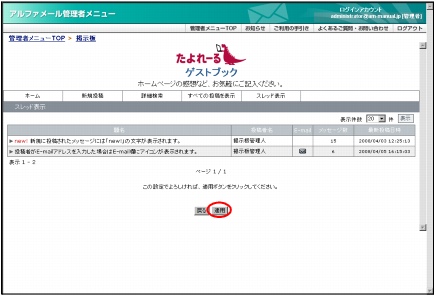
正常に登録されると、次手順のような画面が表示され
ます。
4
掲示板へのリンク情報が表示されます。
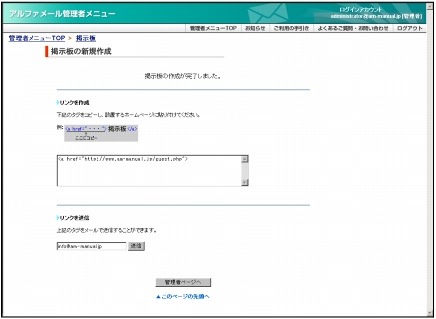
|
リンクを作成する場合
表示されているタグをコピーします。リンクを作成
するページにコピーしたタグを貼り付け、Webサー
バに転送します。
リンクタグをメールで送信する場合
メールアドレスを入力し、「送信」ボタンをクリック
します。
|
掲示板を変更する
1
掲示板画面を表示し、変更する掲示板を選択
して「編集」ボタンをクリックします。
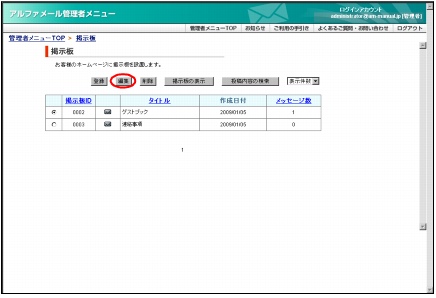
※
掲示板画面の表示方法→「掲示板画面を表示する」
2
編集画面が表示されます。
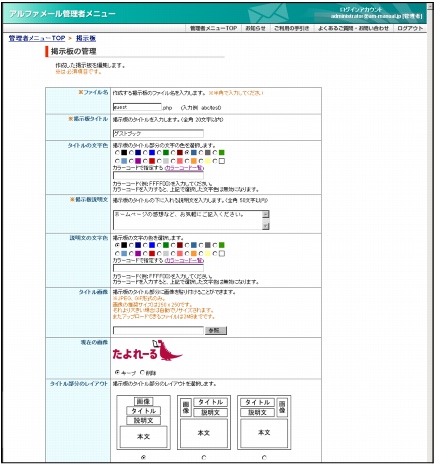
※
ここから表示される画面は、「掲示板を登録する」と同じ
です。「掲示板を登録する」をご覧になり、変更する項目
を編集してください。
掲示板を削除する
1
掲示板画面を表示し、削除する掲示板を選択
して「削除」ボタンをクリックします。
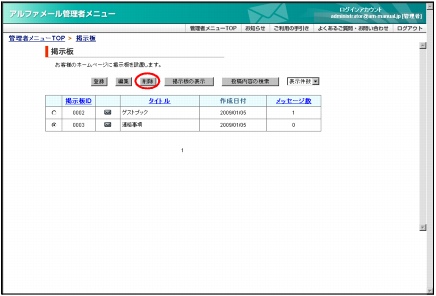
※
掲示板画面の表示方法→「掲示板画面を表示する」
削除画面が表示されます。
2
削除してよければ「削除」ボタンをクリック
します。
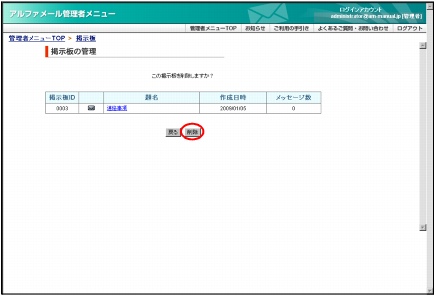
正常に削除されると、次手順のような画面が表示され
ます。
3
削除が反映されます。
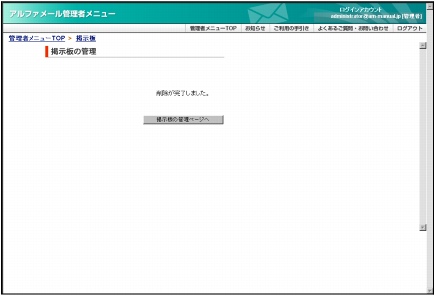
作成した掲示板を確認する
1
掲示板画面を表示し、表示する掲示板を選択
して「掲示板の表示」ボタンをクリックしま
す。
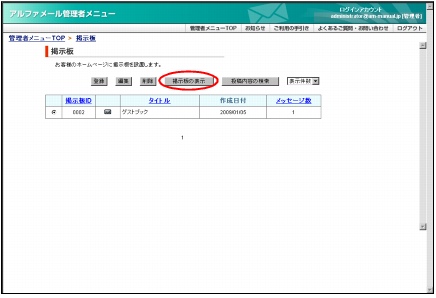
※
掲示板画面の表示方法→「掲示板画面を表示する」
|
掲示板ID順(昇順)に表示された一覧を、他の表
示項目をクリックして並び替えることができま
す。
|
|||
|---|---|---|---|
|
タイトル
|
昇順に並び替えます。
|
||
|
メッセージ数
|
降順に並び替えます。
|
||
|
もう一度クリックすると、逆順になります。
|
|||
2
作成した掲示板が表示されます。
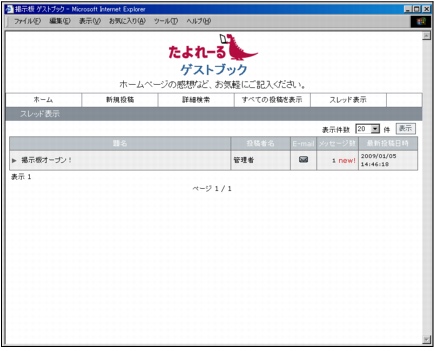
投稿内容を検索する
1
掲示板画面を表示し、「投稿内容の検索」ボ
タンをクリックします。
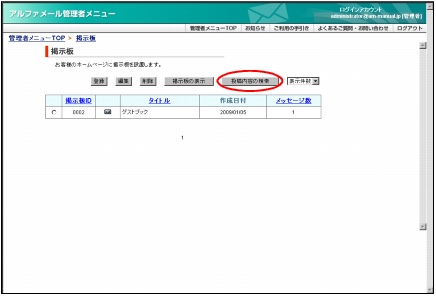
※
掲示板画面の表示方法→「掲示板画面を表示する」
投稿内容の検索画面が表示されます。
2
必要事項を入力し、「検索」ボタンをクリッ
クします。
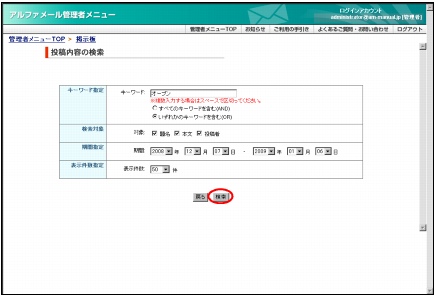
※
入力制限について→「掲示板検索」
3
検索結果が表示されます。
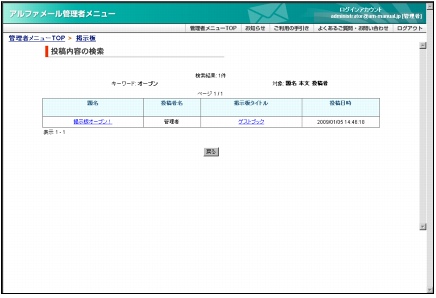
掲示板の操作
掲示板に投稿する
登録された掲示板には、以下の方法で投稿することができます。
1
掲示板のURLにアクセスし、「新規投稿」を
クリックします。
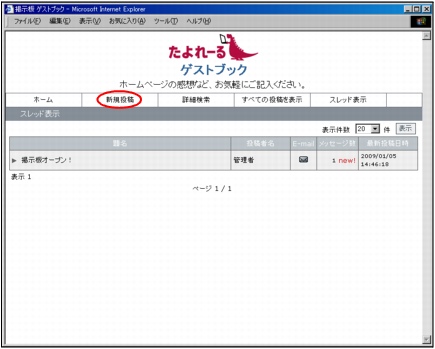
新規投稿画面が表示されます。
2
必要事項を入力し、「投稿」ボタンをクリッ
クします。
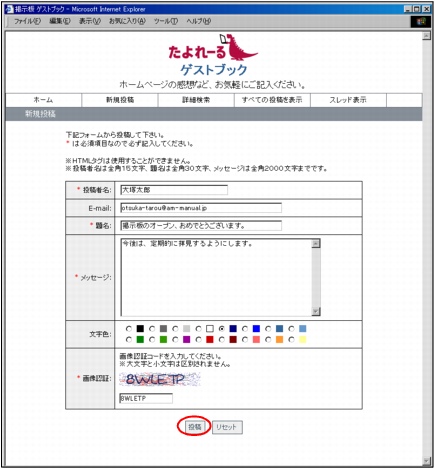
|
投稿者名
|
名前、ニックネームなどを入力します。
|
|
E-mail
|
掲示板にメールアドレスを表示させる場合、メールアドレスを入力します。
|
|
題名
|
題名を入力します。
|
|
メッセージ
|
投稿内容を入力します。
|
|
文字色
|
メッセージの文字色を選択します。
|
|
画像認証
|
画像に表示された文字を入力します。
|
※
入力制限について→「新規投稿」
正常に投稿されると、次手順のような画面が表示され
ます。
3
「投稿したスレッドを表示する」をクリック
します。
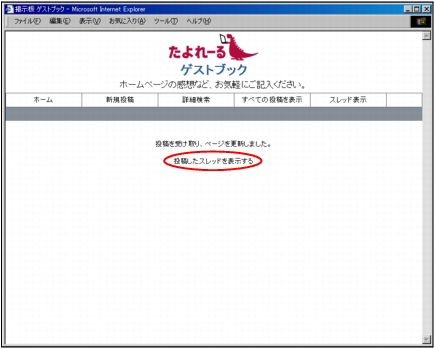
4
投稿した内容が表示されます。
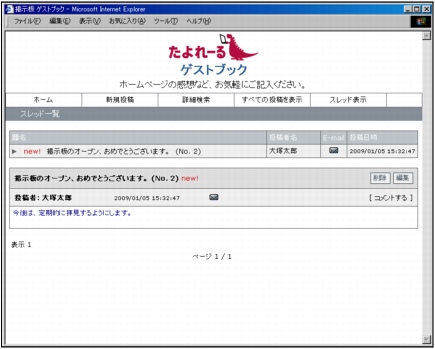
投稿されたメッセージを削除する
管理者は、投稿されたメッセージを、以下の方法で削除することができます。
1
掲示板のURLにアクセスし、削除するメッ
セージが投稿された掲示板の題名をクリッ
クします。
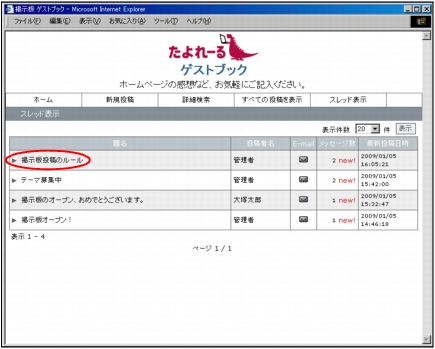
一覧画面が表示されます。
2
削除するメッセージの「削除」ボタンをク
リックします。
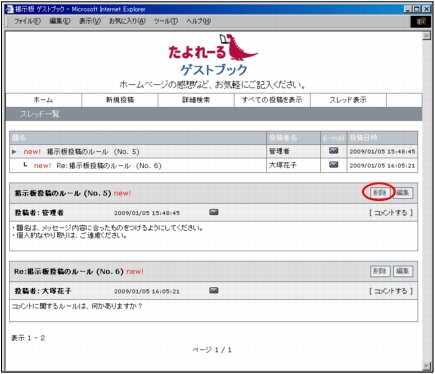
確認画面が表示されます。
3
削除してよければ「削除」ボタンをクリック
します。
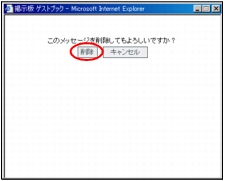
4
メッセージが一覧から削除されます。